Virhe dxgi_error_device_removed mikä se on ja miten se

- 2485
- 238
- Conrad Lind
Joskus työskennellessään tietokoneen tai kannettavan tietokoneen kanssa, ikkuna aukeaa otsikon "Virheen" alla, ja se osoittaa keskeytetyn operaation nimen ja PostScript: "dxgi_error_device_removed". Tämä tapahtuu useimmiten, kun käynnistät vaikeita ohjelmia, esimerkiksi toimintapelejä tai videoeditoreita. Jatka heidän kanssaan työskentelyä, dxgi_error_device_removed on korjattava jotenkin.

Virheen korjaus dxgi_error_device_removed.
Virheen syyt
VIRHE DXGI_ERROR_DEVICE_REMOVED ei johdu käynnistämäsi sovelluksen virheellisen toiminnan virheestä - tämä on graafisen sovittimen tai sen ohjaimien ongelma. Tämä ilmoitetaan suoraan virheen kuvauksessa: "Ehkä ohjain on päivitetty tai graafinen kortti poistettiin". Ensimmäinen vaihtoehto on todennäköisimmin ja helposti eliminoitu: Jos kuljettaja onnistui asentamaan ohjaimen, kun ohjelma toimi, väliaikainen vika on mahdollista, joka korvataan nopeasti ja pakkomielteinen ikkuna katoaa itsestään. Toinen vaihtoehto puhuu suuremmista ongelmista:
- Kuljettajien yhteensopimattomuus järjestelmän nykyisen version kanssa;
- Mikrokeriruiden työn virheellisesti suoritettu säätö (niin kutsuttu "kiihtyvyys");
- Tehovoima on pienempi kuin sovittimen tarpeet;
- näytönohjaimen spontaani katkaisu.
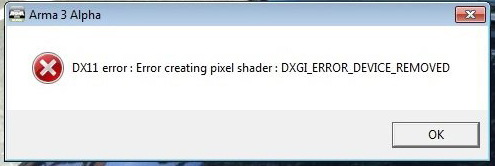
Virheen korjaus dxgi_error_device_removed
Aloitetaan nyt virheen korjaaminen. Yritä suorittaa seuraavat vaiheet peräkkäin:
- Tarkista, onko videosovitin hyvin kytkettynä, jos metallielementit ovat vaurioituneet. Joskus siirrettäessä järjestelmäyksikköä paikasta toiseen, näytönohjain voi liikkua ja menettää kosketuksen järjestelmään. Poista myös pöly hänestä ja jäähdyttimestä - tämä vaikuttaa paljon työtä.
- Lue huolellisesti PC -ohjelman vaatimukset, joissa työskentelit, kun epäonnistuminen tuli. Ehkä tietokoneesi ei ole niin tehokas normaalin toiminnan varmistamiseksi.
- Muista, oletko kiihdyttänyt videokorttia jollain vaarallisella menetelmällä: epäilyttävät ohjelmistot, kohtuuttoman ylikuormituksen tai päinvastoin, alenemisen jne. P.

- Aseta videokortti toiseen tietokoneeseen ja katso, toimiiko se hyvin. Tietenkin, tämä on ongelmallista kannettavan tietokoneen kanssa, mutta voit ladata ohjelmiston tilan diagnosointiin.
- Siirry "Ohjauspaneeliin" - "Ohjelmat ja komponentit" ja poista videosovittimen ohjain ja lataa sitten heidän vanha versionsa kannettavan tietokoneen valmistajalle kuuluvasta sivustolta (tämä on luotettavampaa kuin ohjaimet lataamalla ohjaimilla paketti yrityksen resurssista).
- Voit myös tehdä ”palautuksen” edelliseen versioon poistamatta nykyistä: Tätä varten soita käyttöjärjestelmän “Device Manager” -haku ja etsi video -adapterin tekstitys sieltä. Valitse luettelosi ja avaa sen ominaisuudet. "Roll" -painike ilmestyy siellä. Jos sitä ei ole napsautettava, kokeile päivittää ohjain, mutta älä valitse uusin versio, vaan vanhempi kuin nykyinen.
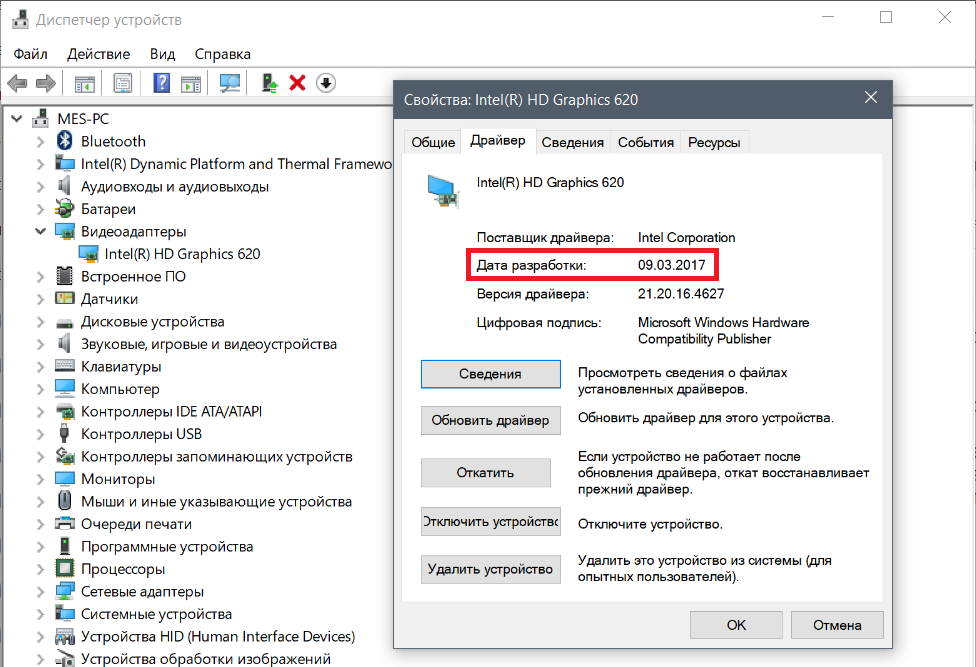
- Yritä ladata Windows ilman ohjelmia asennettuna erikseen tarkistaaksesi, onko ongelma jonkinlainen. Voit tehdä tämän napsauttamalla Win+R ja kirjoita "Msconfig" -ikkuna ikkunaan. Nyt sinun on kaivettava asetuksia, sammuta kaikki kolmannen osapuolen palvelut ja peruutettava auton kuormitus ja käynnistä sitten tietokone uudelleen. Jos virheilmoitusta ei enää näy, sinun on etsittävä ongelmaa äskettäin lataamasi sovelluksesta.
- Sähköasetusten muuttaminen voi myös auttaa myös. Tätä varten sinun on siirryttävä "ohjauspaneeliin" ja valittava näytönohjaimen ohjauspaneeli siellä. Olemme kiinnostuneita "globaaleista parametreista", joista on "valtaa". On parempi asentaa se maksimaaliseen suorituskykytilaan.
- Jos virhesanoma tuli pelin aikana, yritä kaivaa sen asetuksiin ja vähentää näytönohjaimen kuormitusta: Vähennä grafiikan laatua, alenna nopeutta jne.P.
Lisämenetelmiä virheen korjaamiseksi
Jos kokeilit kaikkea yllä olevasta luettelosta, mutta virhesanoman ärsyttävä ikkuna ei kadonnut, siirry seuraavaan:
- Irrota pelin pystysuuntainen synkronointi - olkoon tyytyväinen näytön ominaisuuksiin. Tämä parametri on osoitettu lyhenteellä Vsync. Erityisesti usein tämä mitta auttaa normalisoimaan elektronisen taiteen pelien työ.
- Jos käytit RAM -muistia ("pumppaus"), yritä nostaa ne 8 Gt: ksi tai anna järjestelmän määrittää, kuinka paljon lisämuistia se tarvitsee.
- Voit myös turvautua kohtuullisiin alusvaatteisiin - jännitteen vähentyminen ja videokortin energiankulutus. Se riittää vähentämään indikaattoreita 10-20%: lla päästäksesi eroon virheestä dxgi_error_device_removed. Alustamiseen on erityisiä sovelluksia, mutta sinun on valittava suosituin ja luotettavin, jotta videosovitinta ei pilata lopulta ja peruuttamattomasti.
Ja virheen viimeinen syy on keskeneräinen ohjelmisto, jossa on virheitä. Kirjoita kehittäjälle, että hänen pelinsä toimii väärin.
- « Sininen näyttö HPQKBFiltr.sys mitä se on ja miten päästä eroon siitä
- Käynnistä ja katkaiseminen Windows »

